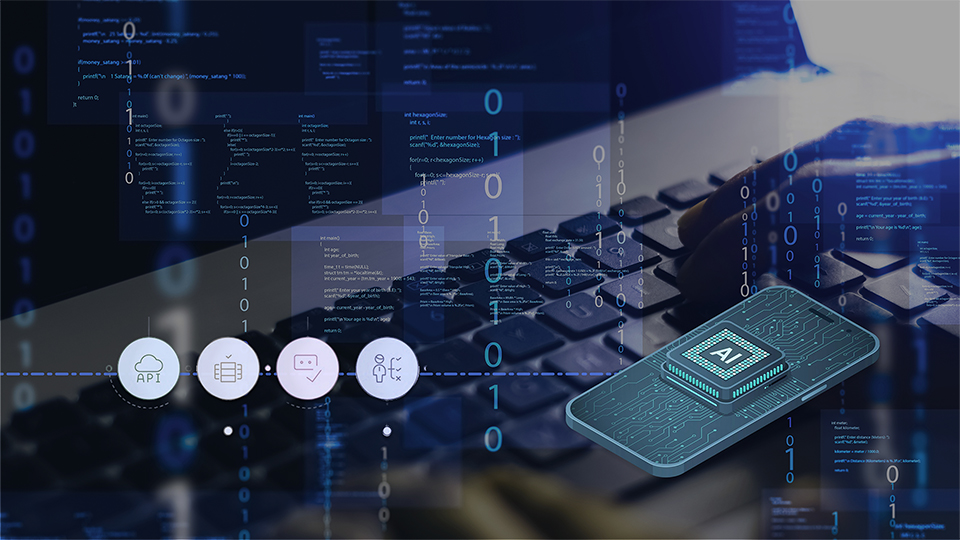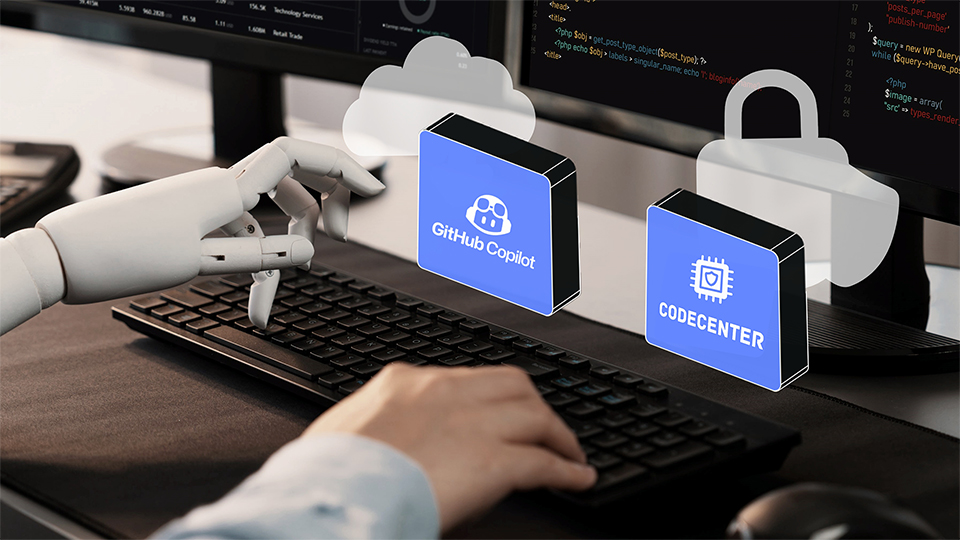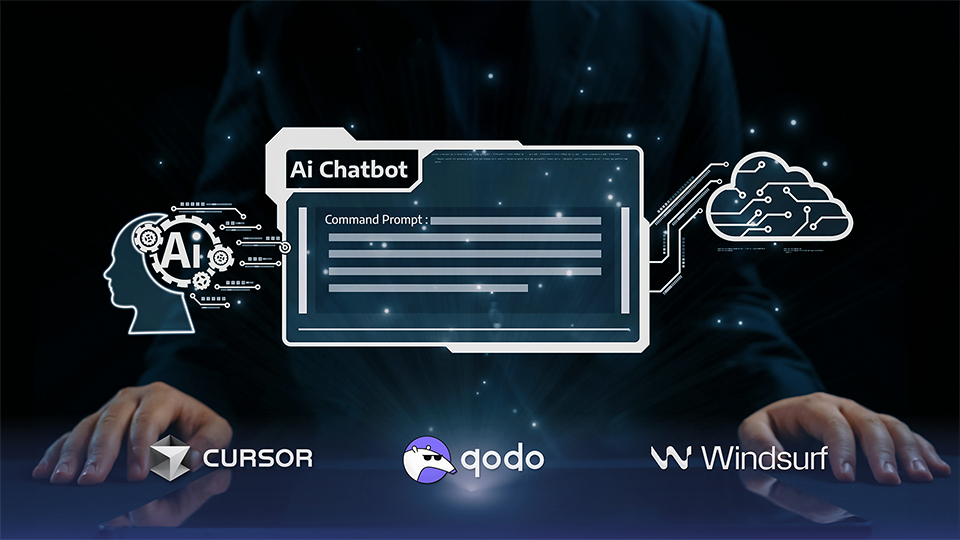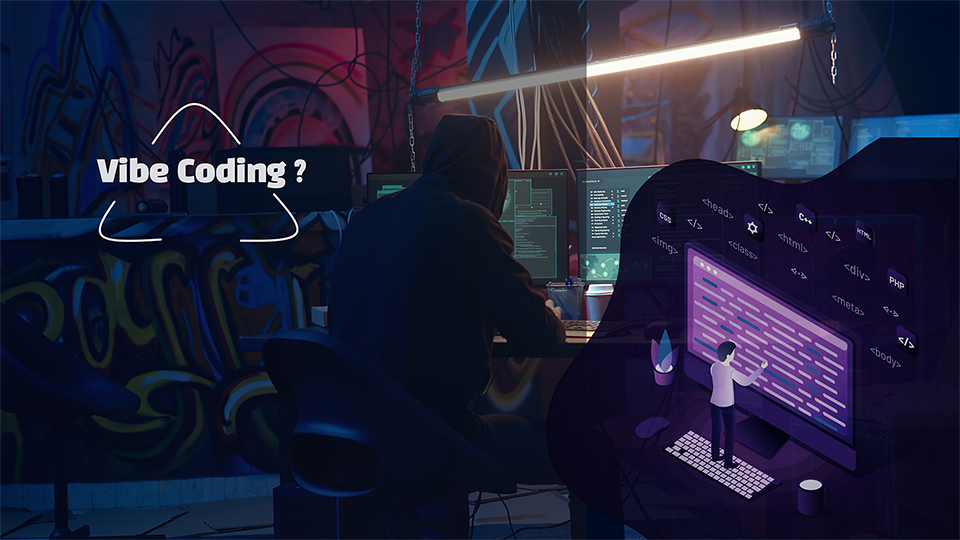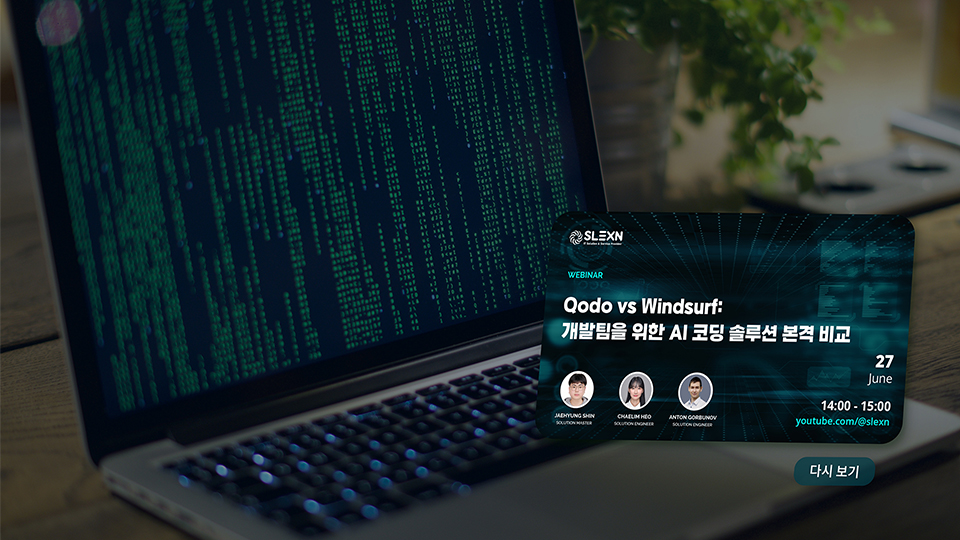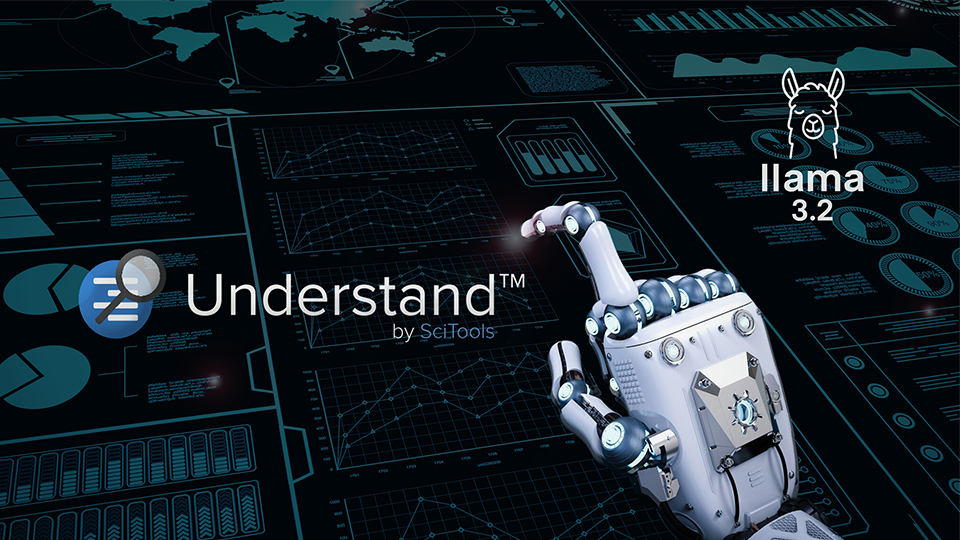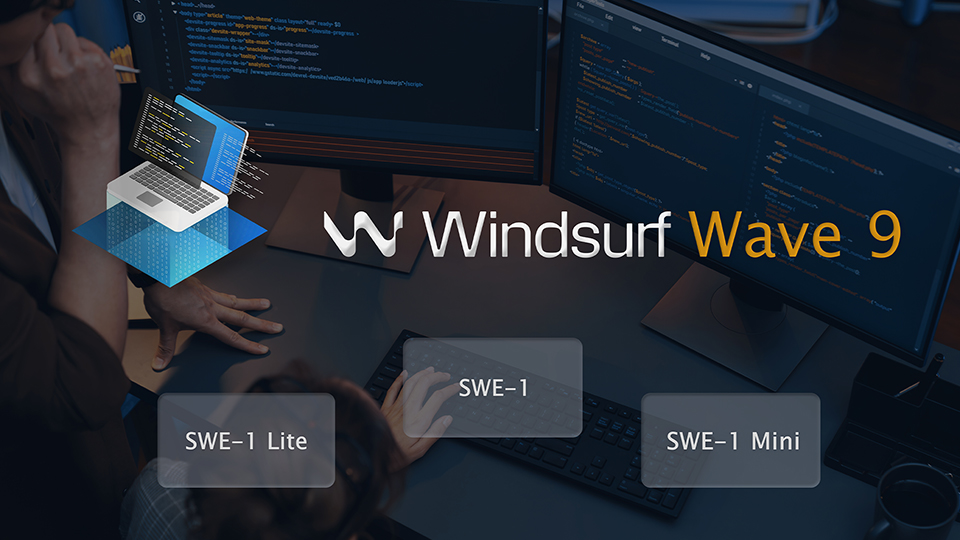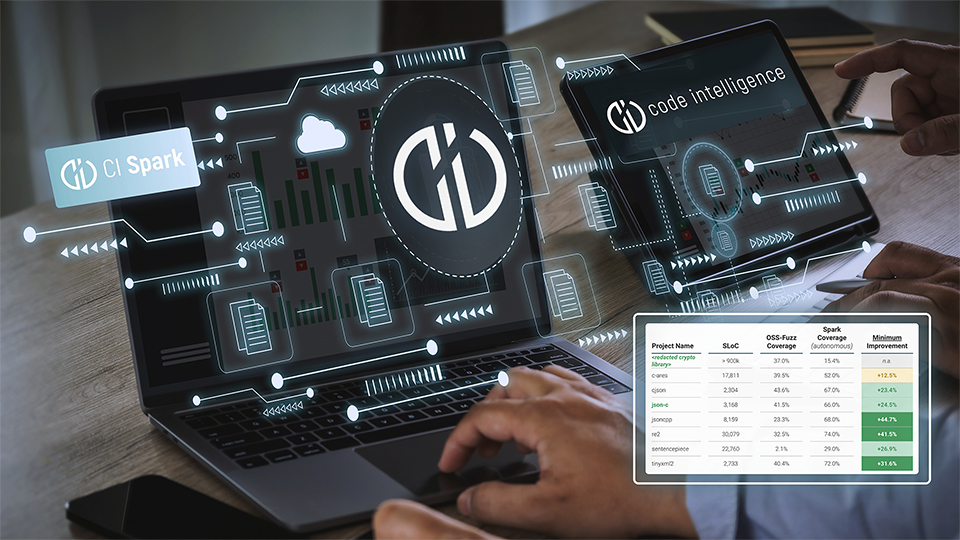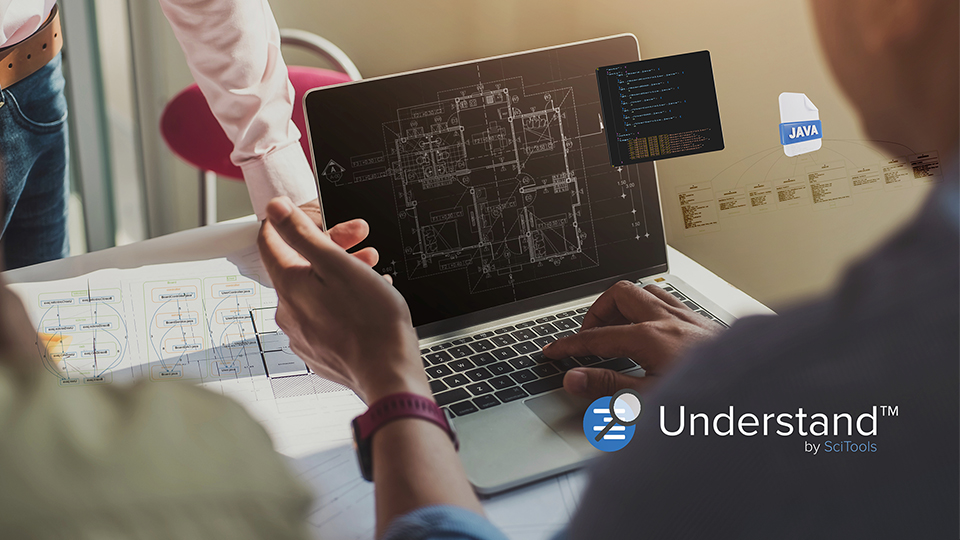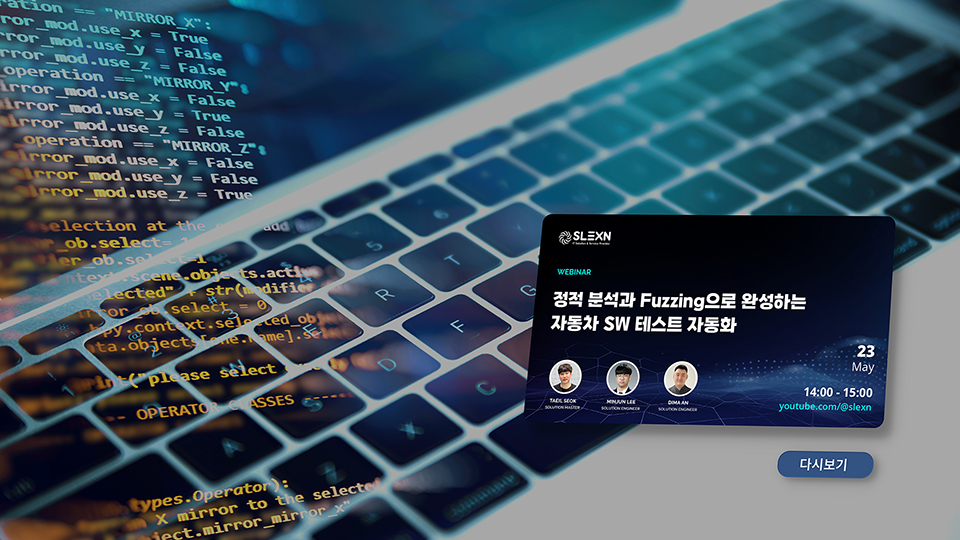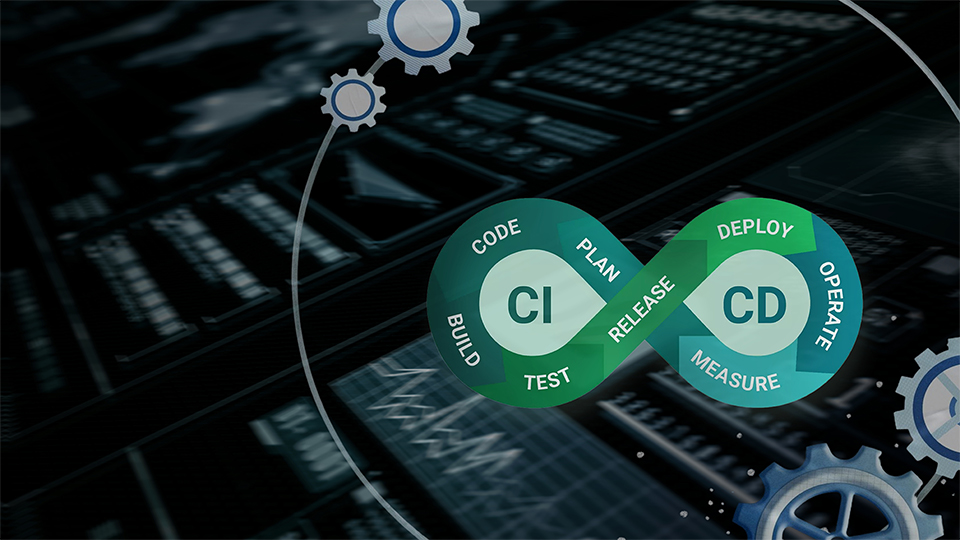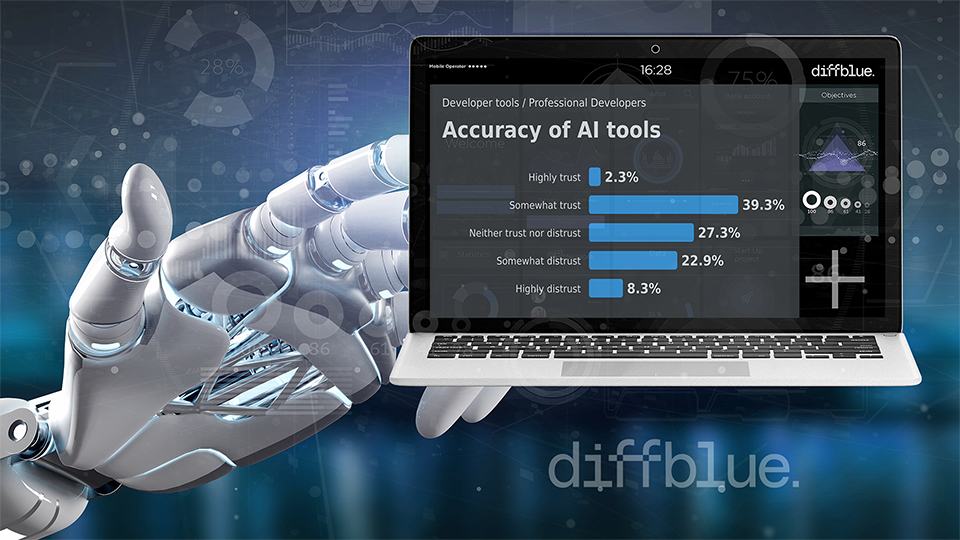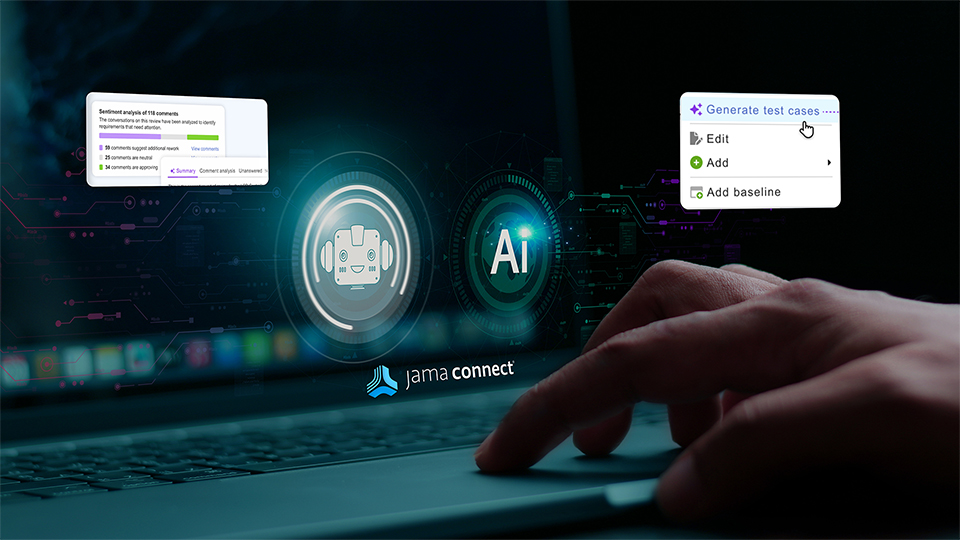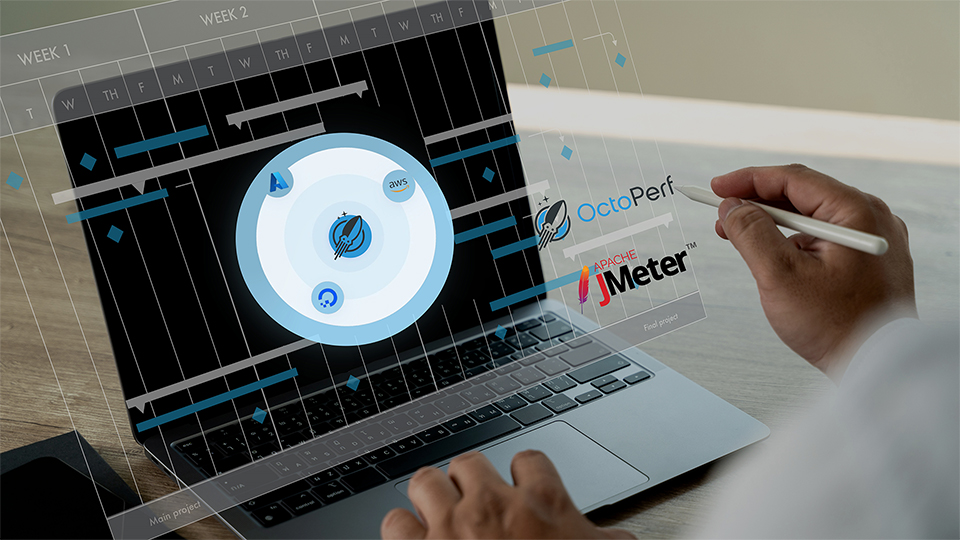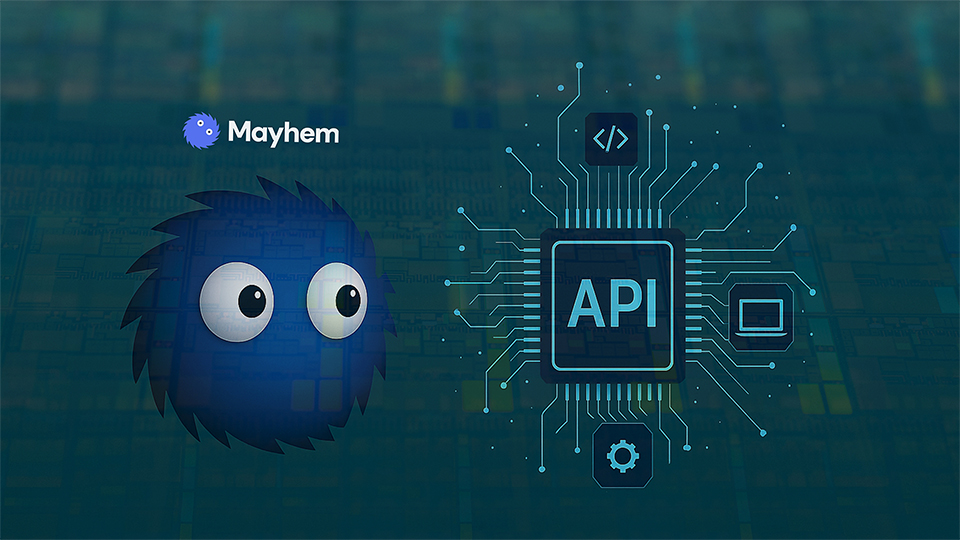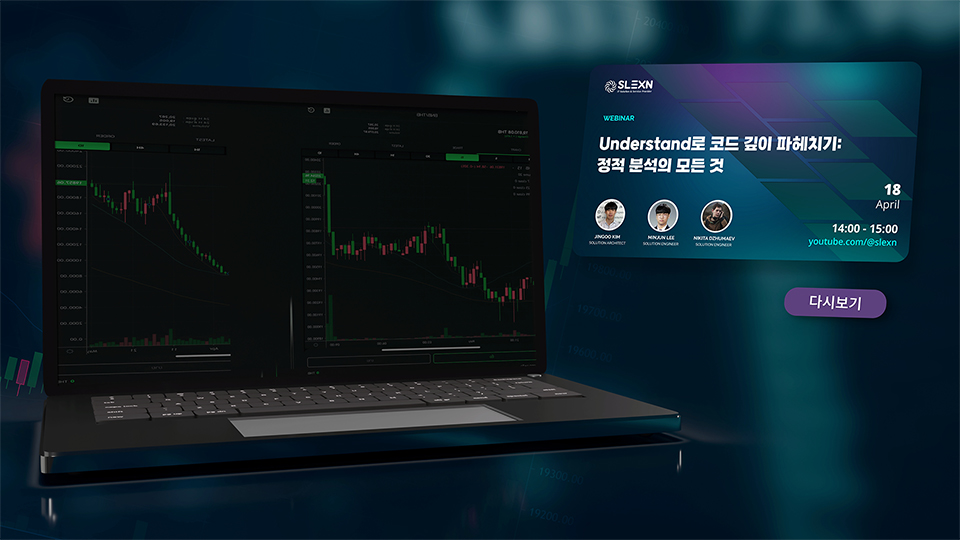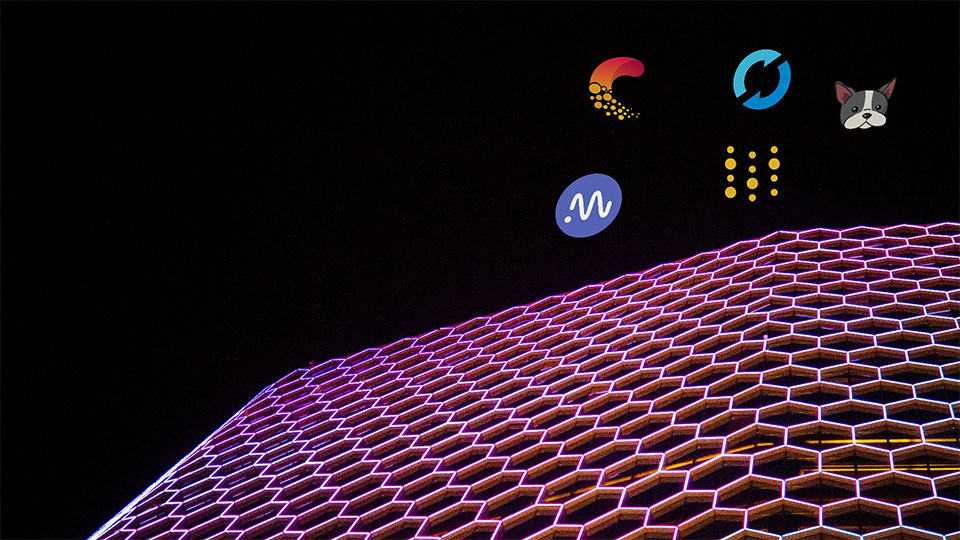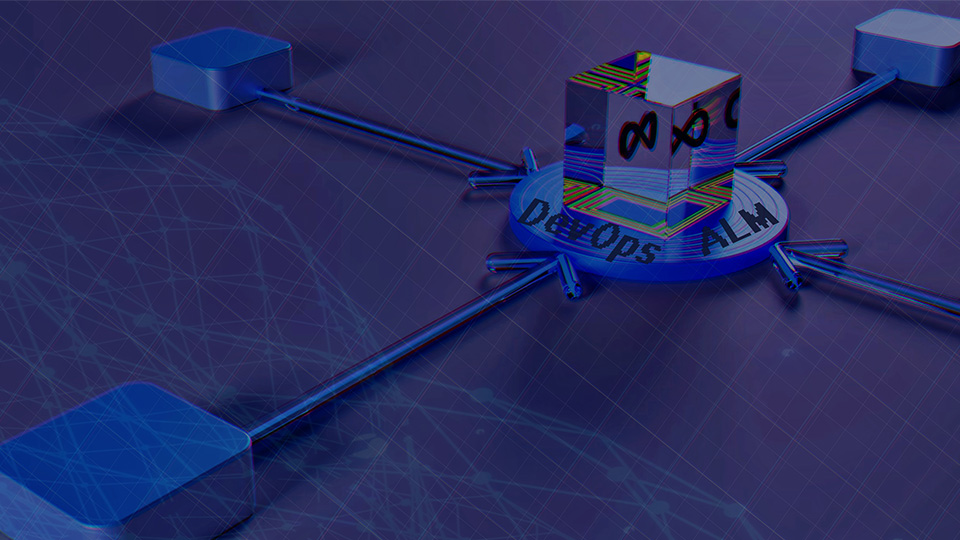제품 품질 보증과 요구 사항 충족 검증을 위해서는 철저한 테스트 관리가 필수적입니다. 선도적인 요구 사항 관리 도구인 Jama Connect는 이와 같은 테스트 관리 기능을 제공하여 개발자들이 요구 사항과 테스트 결과 간의 연관성을 명확히 확인할 수 있는 이점을 제공합니다.
이 글에서는 Jama의 테스트 관리 기능을 효과적으로 활용하는 방법을 다루며, 이 기능이 전체 소프트웨어 개발 생태계에서 어떻게 요구 사항 추적성 및 테스트 통합을 지원하는지에 대해 설명하겠습니다.

위 단계는 Jama Connect에서 테스트를 관리하는 전체적인 단계입니다. 각 단계별로 Jama Connect 에서 테스트 관리를 어떻게 수행할 수 있는지 구체적으로 살펴보겠습니다.
1. 테스트 케이스 생성
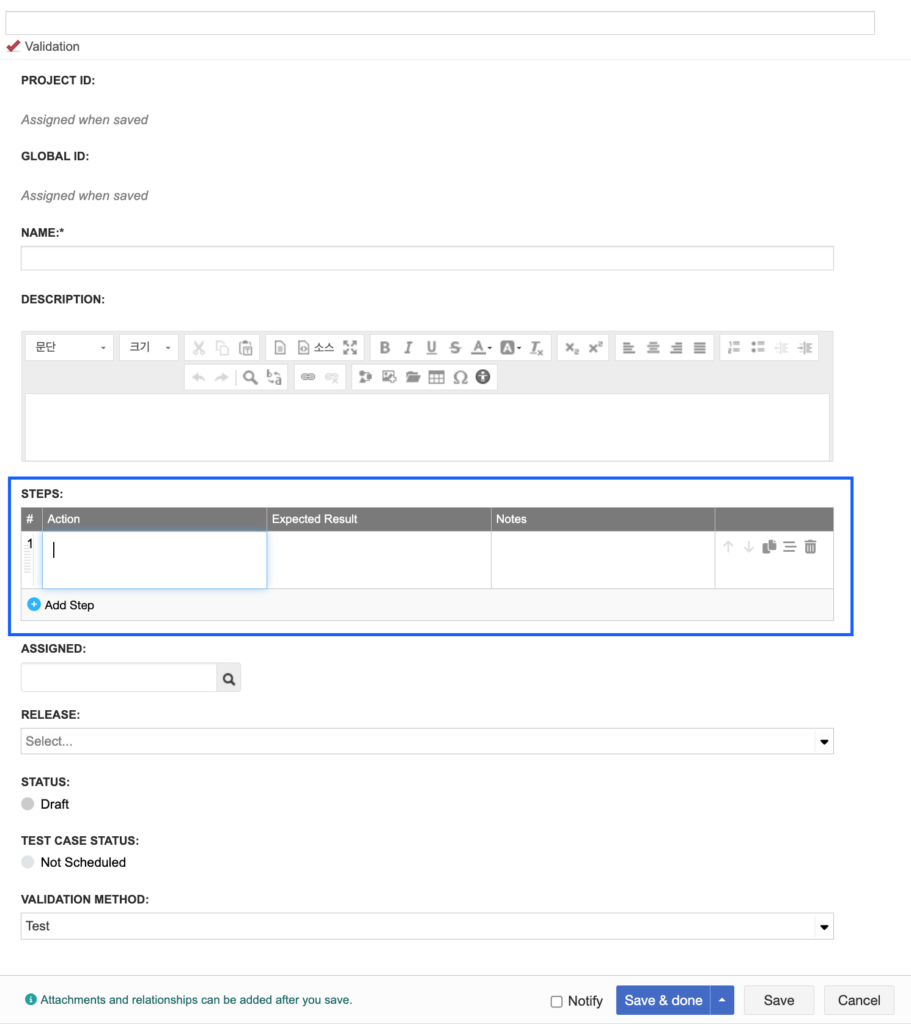
먼저 프로젝트에 Test Case Type의 아이템들을 생성해줍니다. Test Case Item을 생성할 때엔 각 요구사항과 1:1로 매핑하고 특정 테스트와 테스트의 Step을 작성하며, 여기서 작성한 Step에 따라 Test Run을 진행하게 됩니다.
2. 테스트 플랜 생성
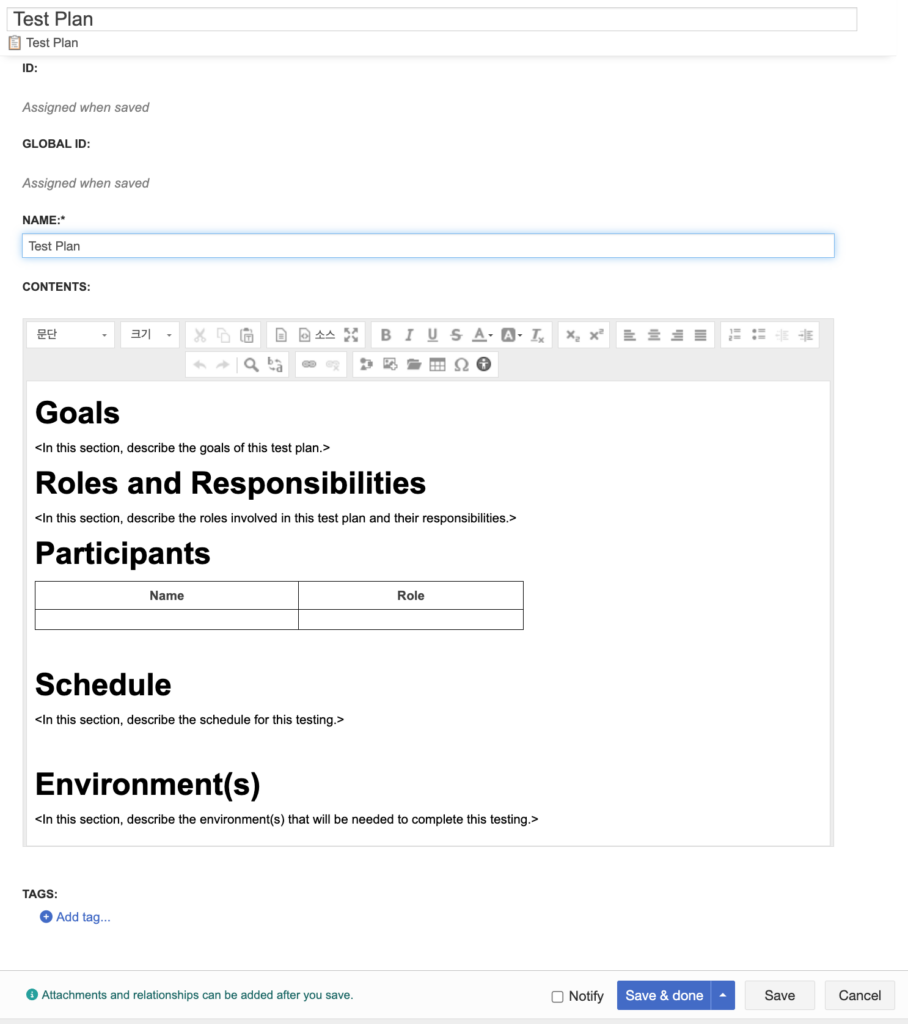
Test Plan을 생성하고 해당 플랜에 대한 설명을 작성합니다. 테스트 플랜을 작성할때 나타나는 템플릿은 어드민 탭에서 설정이 가능합니다.
그리고 기존에 존재하는 테스트 플랜을 복제할 수도 있습니다. 그렇지만 복제할 때, 기존의 테스트 플랜에 포함된 테스트 사이클과 테스트 런은 복제되지 않습니다.
3. 테스트 케이스 그룹 생성
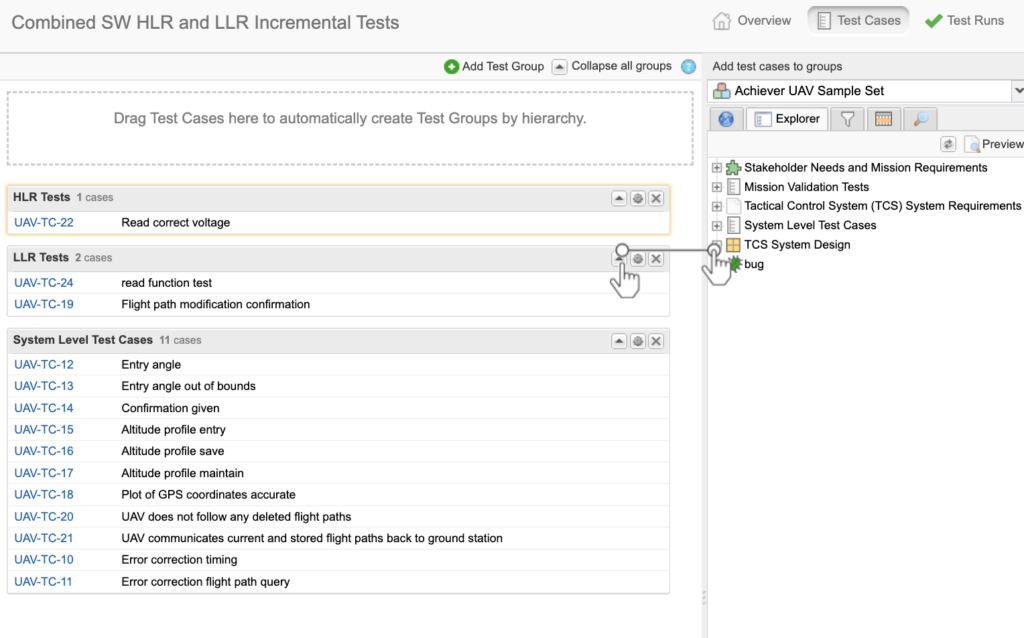
생성한 Test Plan의 Test Case 탭으로 이동하여 Test Case를 해당 Test Plan에 포함시킵니다.
상위 디렉토리 그대로 드래그해서 넣을 수도 있고 각각의 테스트 케이스들을 그룹핑할 수도 있습니다. 하나의 테스트 플랜에서 여러 개의 테스트 그룹을 만들 수 있지만, 테스트 케이스는 하나의 그룹에만 포함될 수 있습니다. 즉, 하나의 테스트 케이스가 여러 개의 그룹에 들어갈 수는 없습니다.
4. 테스트 사이클 생성
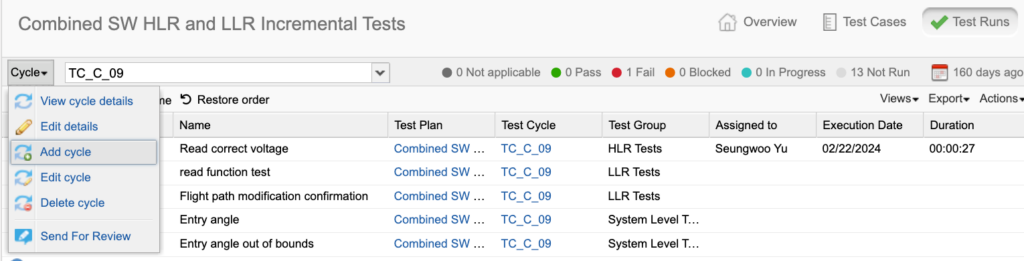
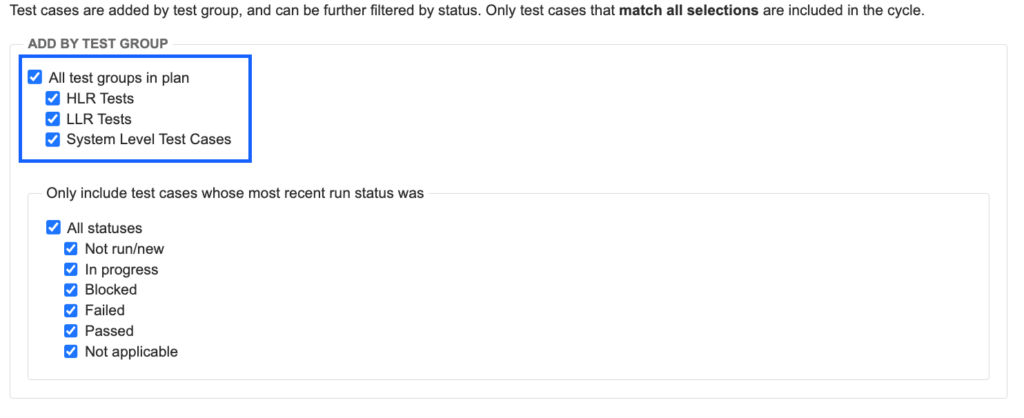
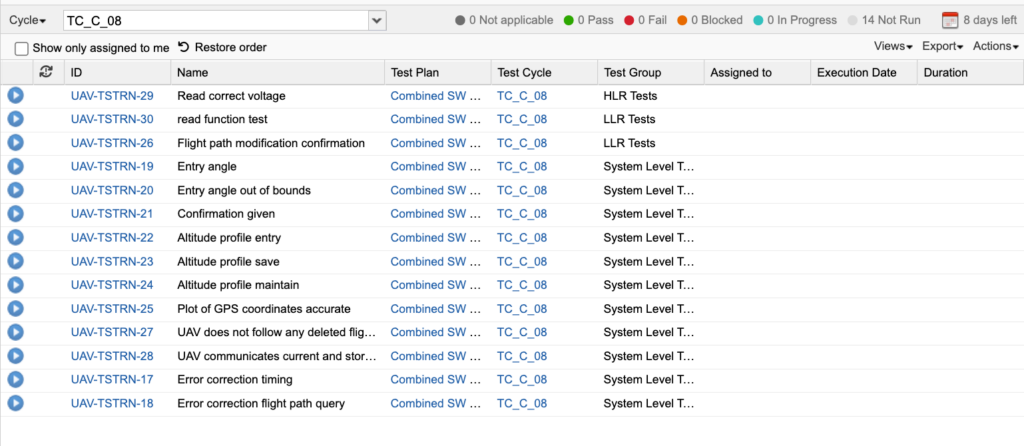
사이클을 생성할때 해당 사이클에 포함할 테스트 케이스 그룹을 지정할 수 있습니다. 테스트 사이클이 생성되면 선택한 그룹에 포함된 Test Case와 연결된 Test Run을 확인할 수 있습니다.
테스트런을 확인할 때 더 많은 필드를 보고싶다면 상단의 Views > Configure View를 통해 설정할 수 있습니다. 또한, 테스트런의 ID를 클릭하면 테스트런의 세부 정보를 볼 수 있습니다.
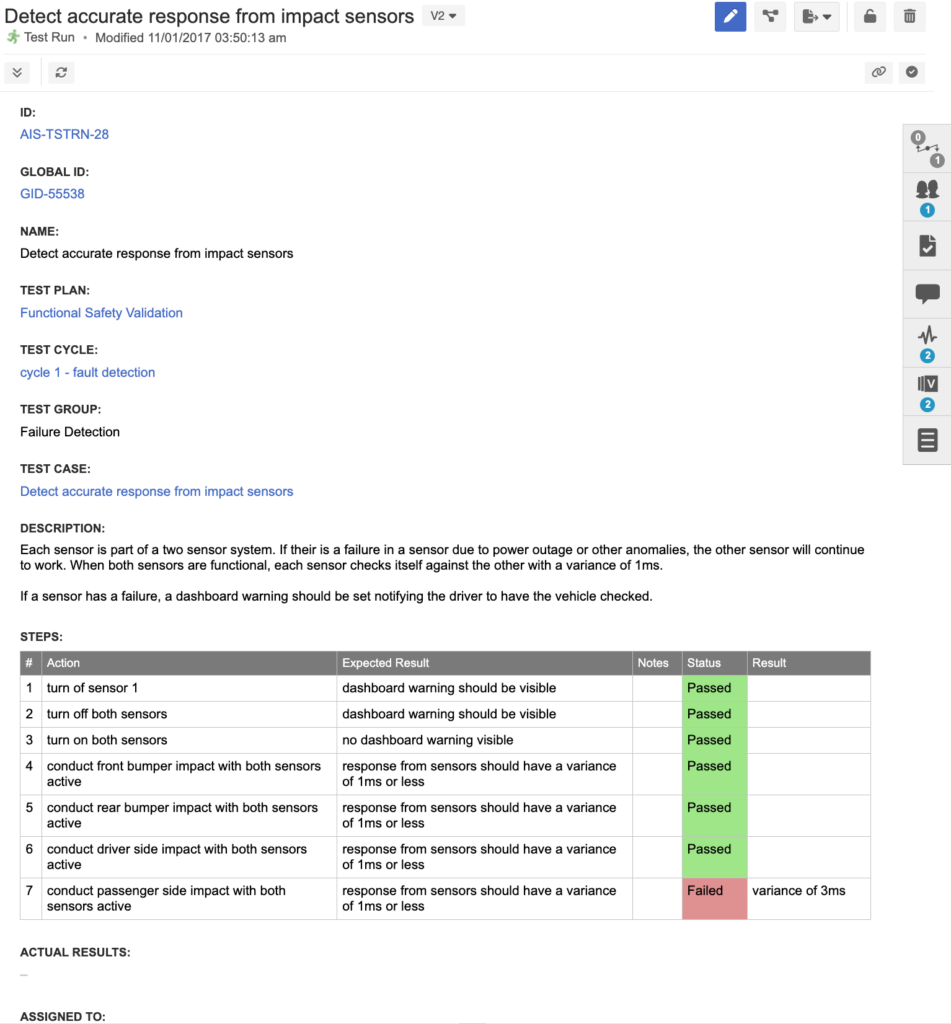
테스트런의 Step은 대상 테스트케이스의 Step과 동일합니다. 테스트런은 대상 테스트케이스와 sync개념으로 연결되어 있습니다.
만약 테스트 케이스 아이템에서 변경이 발생하면 Test Run에 ‘out of sync’ 표시가 나타나며, Actions > Sync Test Runs to Test Cases를 통해 변경된 테스트케이스의 내용을 테스트런에 업데이트 할 수 있습니다.
5. 테스트 실행
마지막으로 생성된 Test Run을 실행해 보겠습니다.
Test Run은 자신에게 할당된 테스트 런만 실행이 가능합니다. Assign To가 빈칸이면 실행되지 않으므로, 실행 전에 미리 지정하거나 실행할 때 실행하는 사람에게 할당해야 합니다. 여러 개의 테스트런을 한 번에 할당하려면 테스트 런 리스트에서 할당하고자 하는 테스트런을 선택한 후, Actions > Assign Test Runs으로 설정할 수 있습니다.
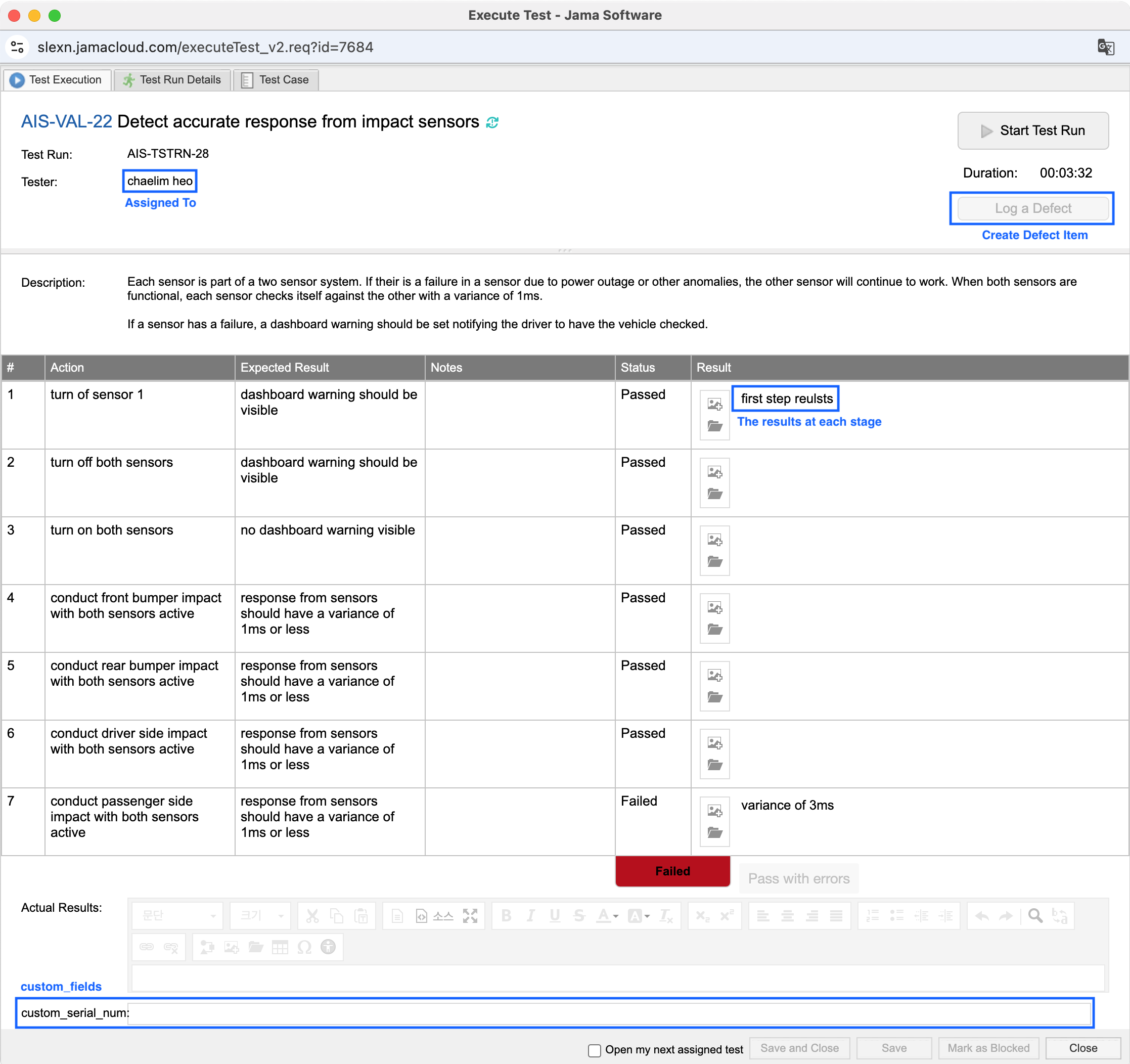
할당이 완료되었다면, 이제 테스트를 실행할 수 있습니다. 실행 화면에서 만약 필요한 field가 있다면, Admin 탭의 Item Type에서 필드를 추가해 사용할 수 있습니다.
테스트 케이스에서 작성한 step이 동일하게 나타나며 step 별로 테스트 결과를 기록할 수 있습니다.
만약 테스트 실행 중 오류가 발생하면 ‘Log a Defect’ 버튼을 클릭해 바로 defect item을 생성할 수 있습니다. 이때 프로젝트 설정에서 결함(Defect) 경로 설정이 되어 있어야 합니다.
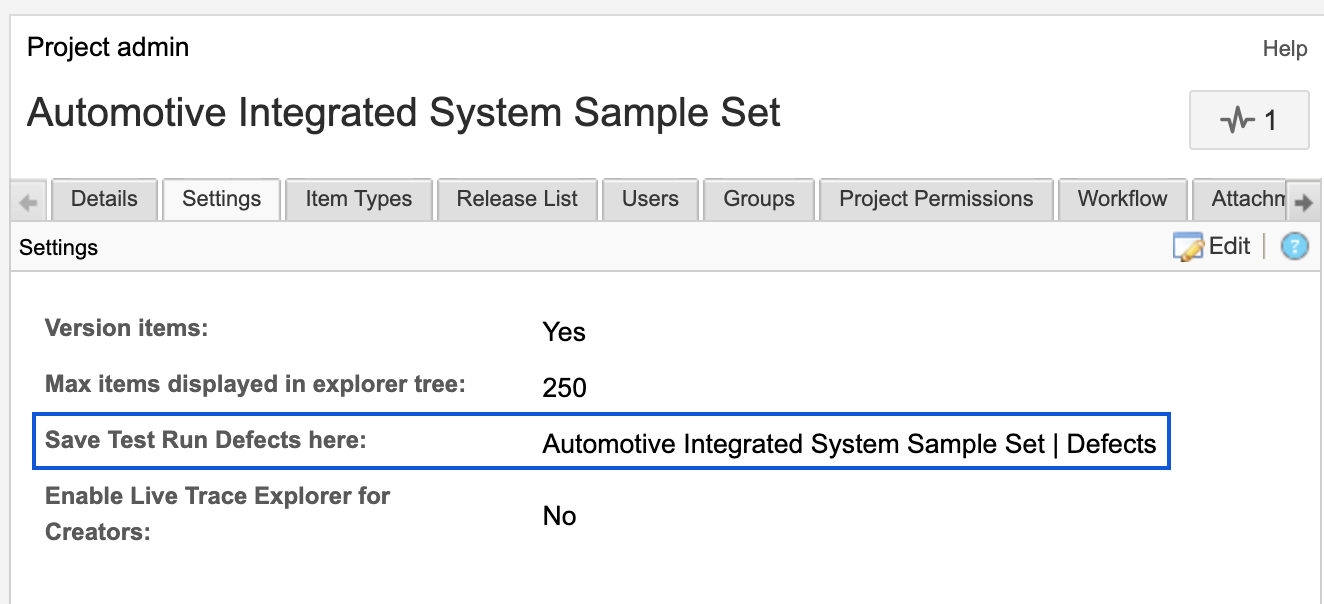
프로젝트 설정의 Defects 경로 설정 화면
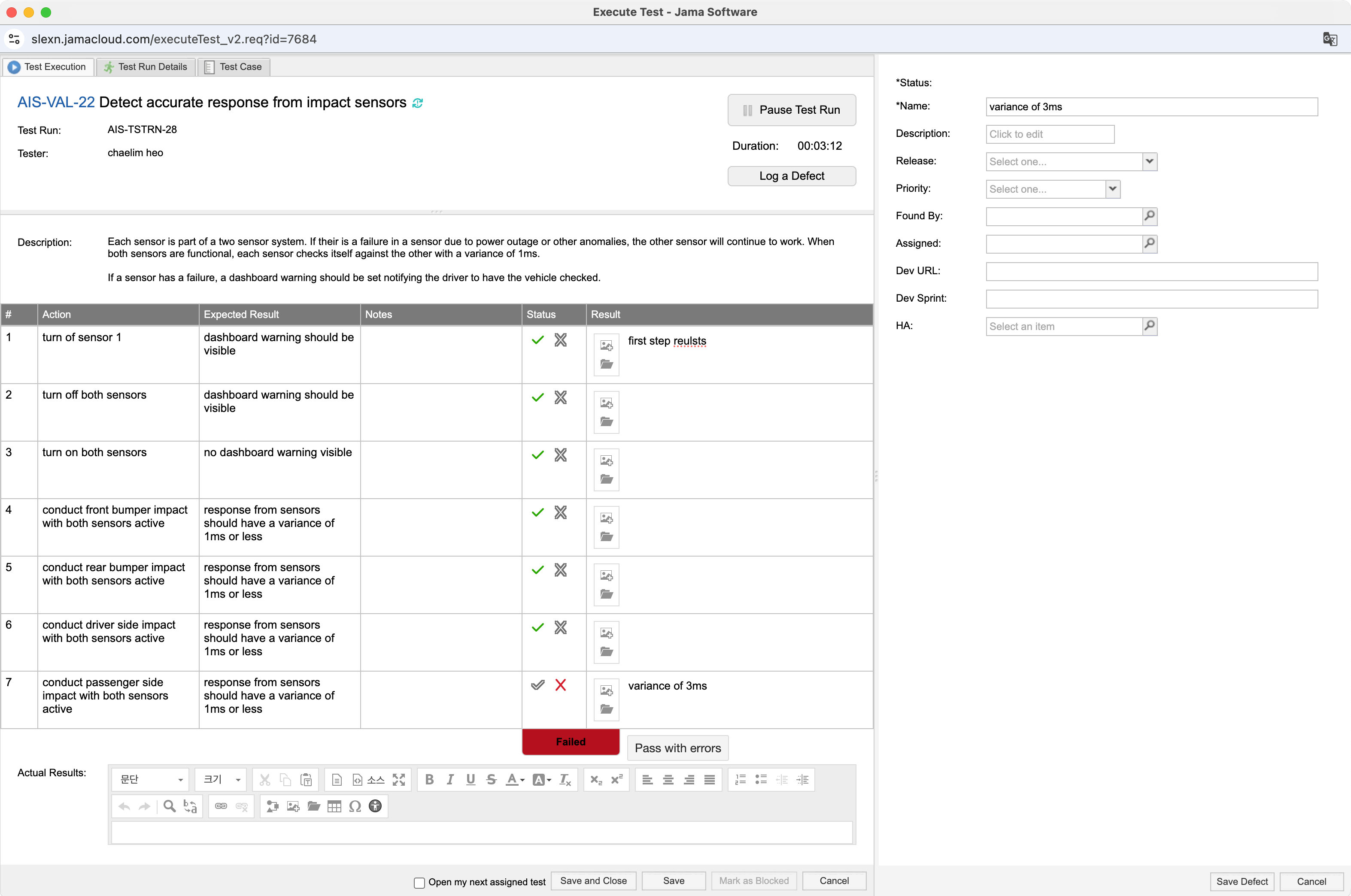
‘Log a Defect’ 버튼을 클릭하면 화면 우측에 Defect 아이템 생성을 위한 창이 표시됩니다. 필요한 정보들을 입력한 후 아래 ‘Save Defect’ 버튼을 클릭하면 아이템이 생성됩니다.
생성된 Defect item은 자동으로 테스트 케이스, 테스트 런 과의 relation이 생성됩니다.
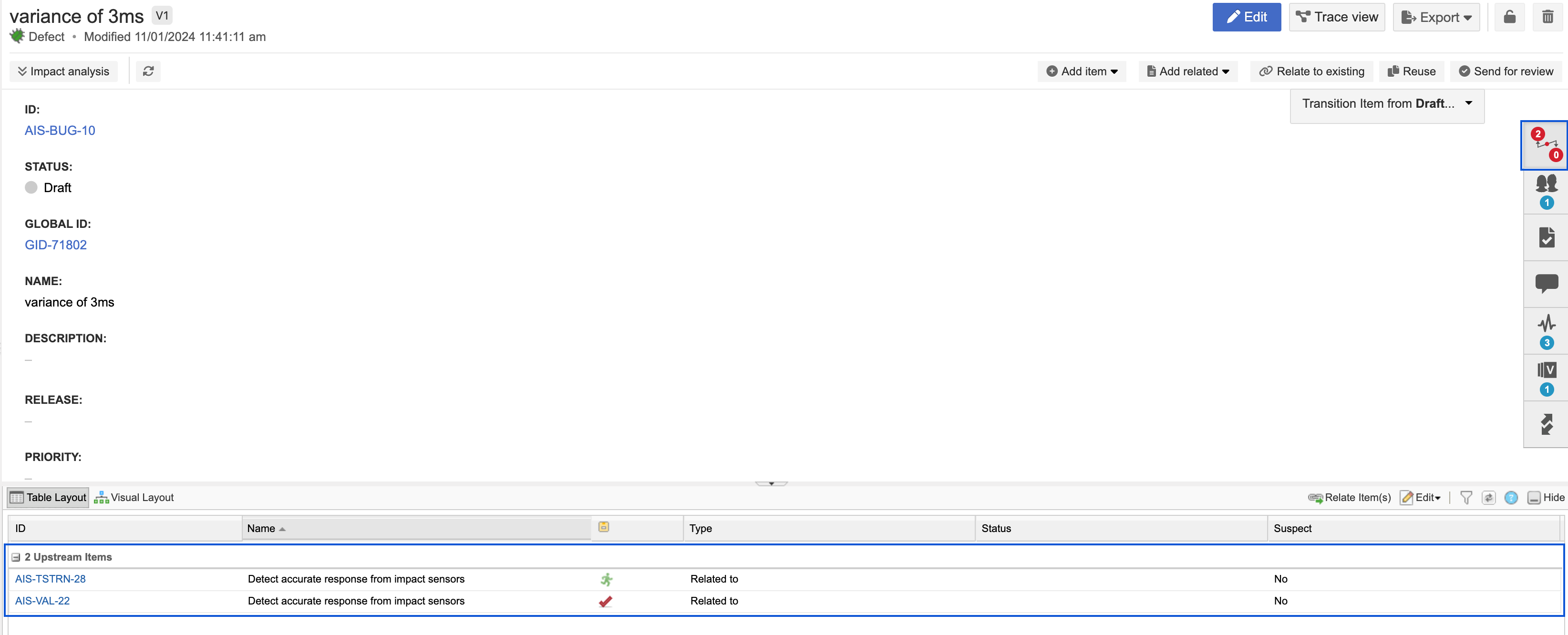
이렇게 실행된 테스트 런은 연관된 테스트 케이스 아이템에 반영됩니다.
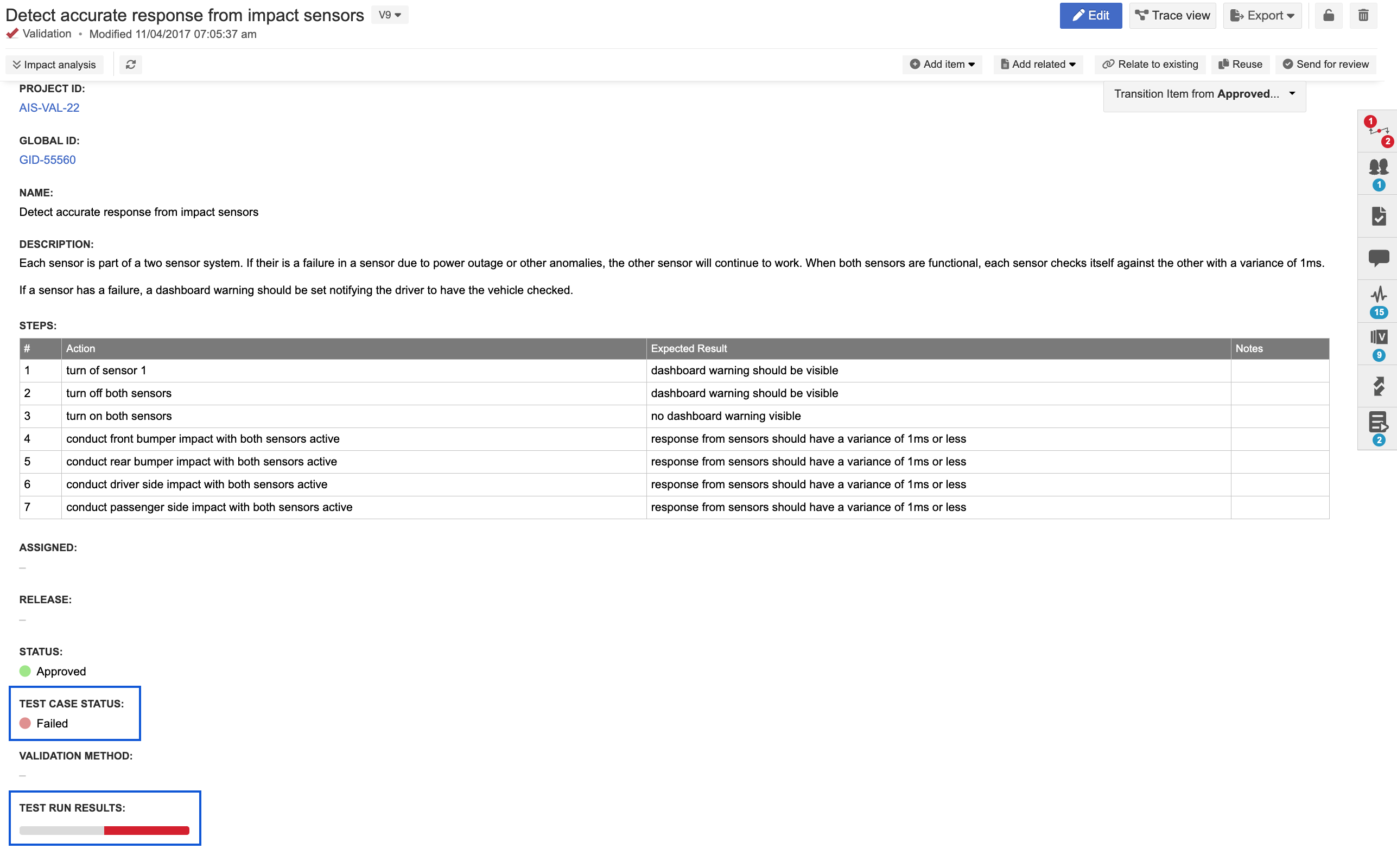
테스트 케이스의 Test Run Result 필드는 TC의 테스트 런 결과를 보여주며, 이러한 결과들을 종합해 테스트 케이스의 상태를 결정합니다.

만약 테스트 상태를 변경하고 싶다면, 테스트런 리스트에서 변경하고자하는 테스트런들을 선택하고 Actions > Batch Update를 사용해 상태값을 초기화하거나 다른 상태로 변경할 수 있습니다.
6. 테스트 커버리지 확인
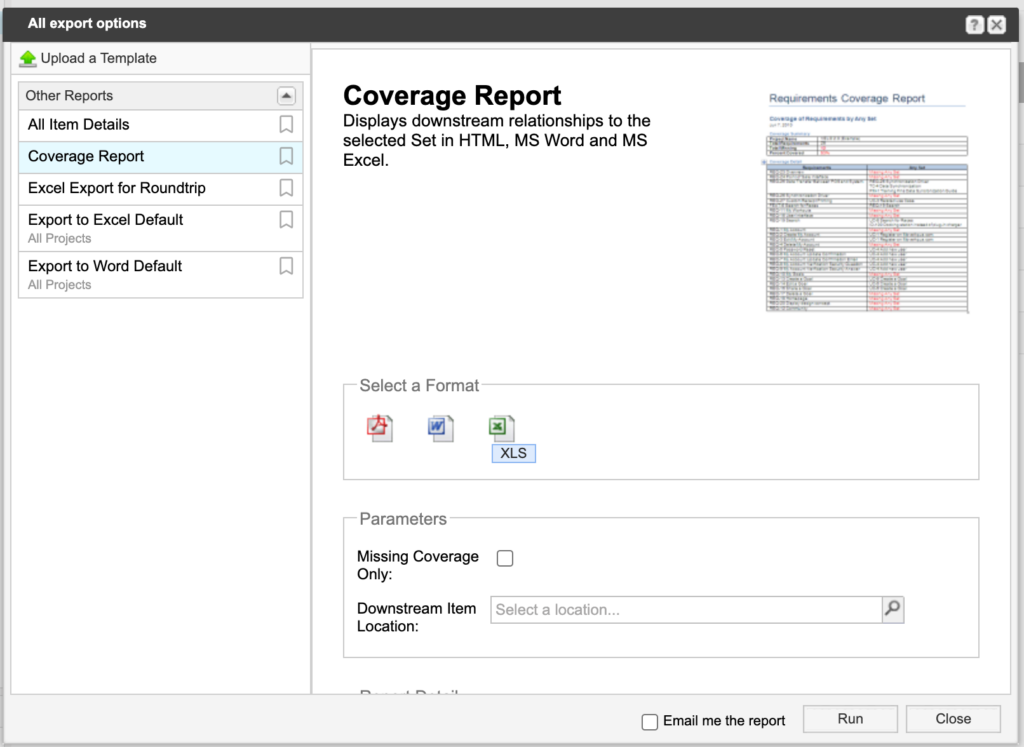
TC Set에서 Export > Coverage Report를 통해 커버리지 보고서를 확인할 수 있으며, Project > Traceability > Coverage Explorer로 연관성을 추적하고 상태를 확인할 수 있습니다.
단, 이 방법으로는 퍼센트를 그래프 형태로 한눈에 볼 수 없습니다.
그래프 형태로 퍼센트를 보기 위해선 프로젝트 대시보드에서 위젯을 추가해 확인해야 합니다.
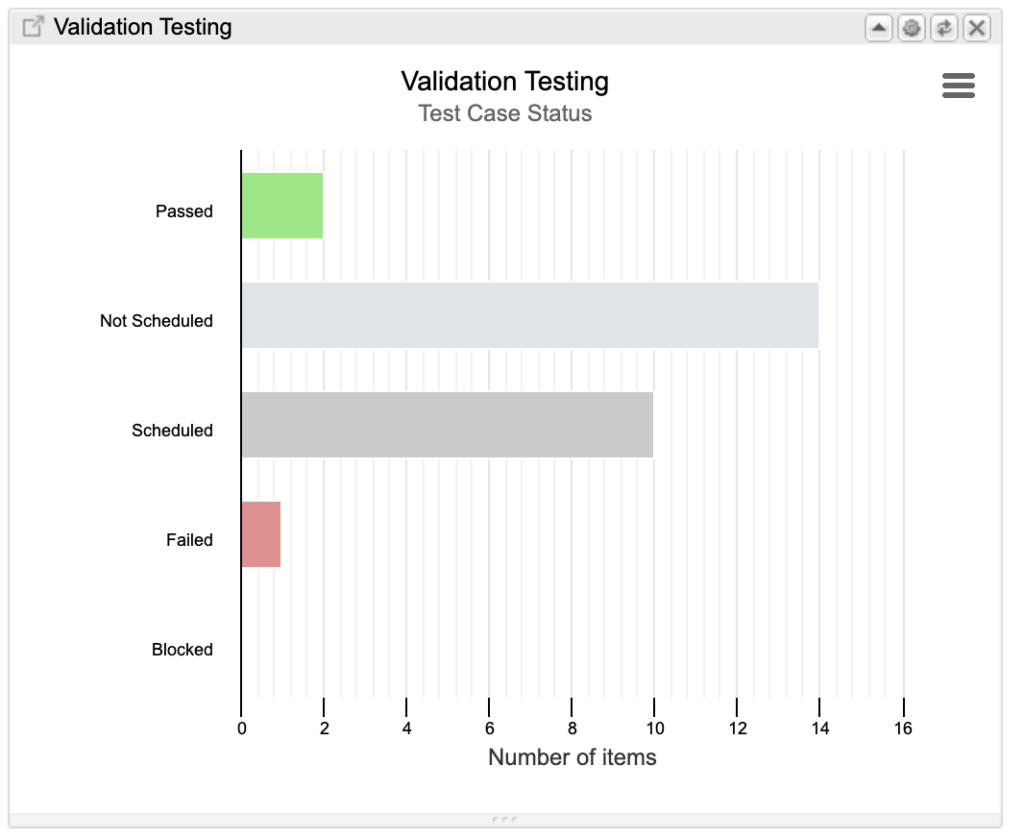
이상으로, Jama Connect를 활용한 테스트 관리 방법을 마무리하겠습니다. Jama의 테스트 관리 기능은 요구사항과의 긴밀한 연결성을 유지하며, 이를 통해 더 나은 품질의 제품을 제공할 수 있습니다. Jama Connect의 통합된 접근 방식을 통해 테스트 결과와 요구사항을 효과적으로 연계하여, 프로젝트 성공에 기여하는 품질 보증 활동을 강화해보시길 바랍니다.